Introducción
El Customer Portal abarca a todos los usuarios de todos los servicios de la oferta de la nube de Bizagi. Al crear usuarios dentro de la compañía, estos pueden ser asignados a los diferentes roles de cada servicio. Para más información sobre lo roles y usuarios de la plataforma en la nube de Bizagi, diríjase al artículo de Usuarios y roles de los servicios cloud.
Este gráfico muestra cómo se puede tener diferentes roles de todas las suscripciones de servicios en la nube dentro del mismo grupo de usuarios de la compañía:
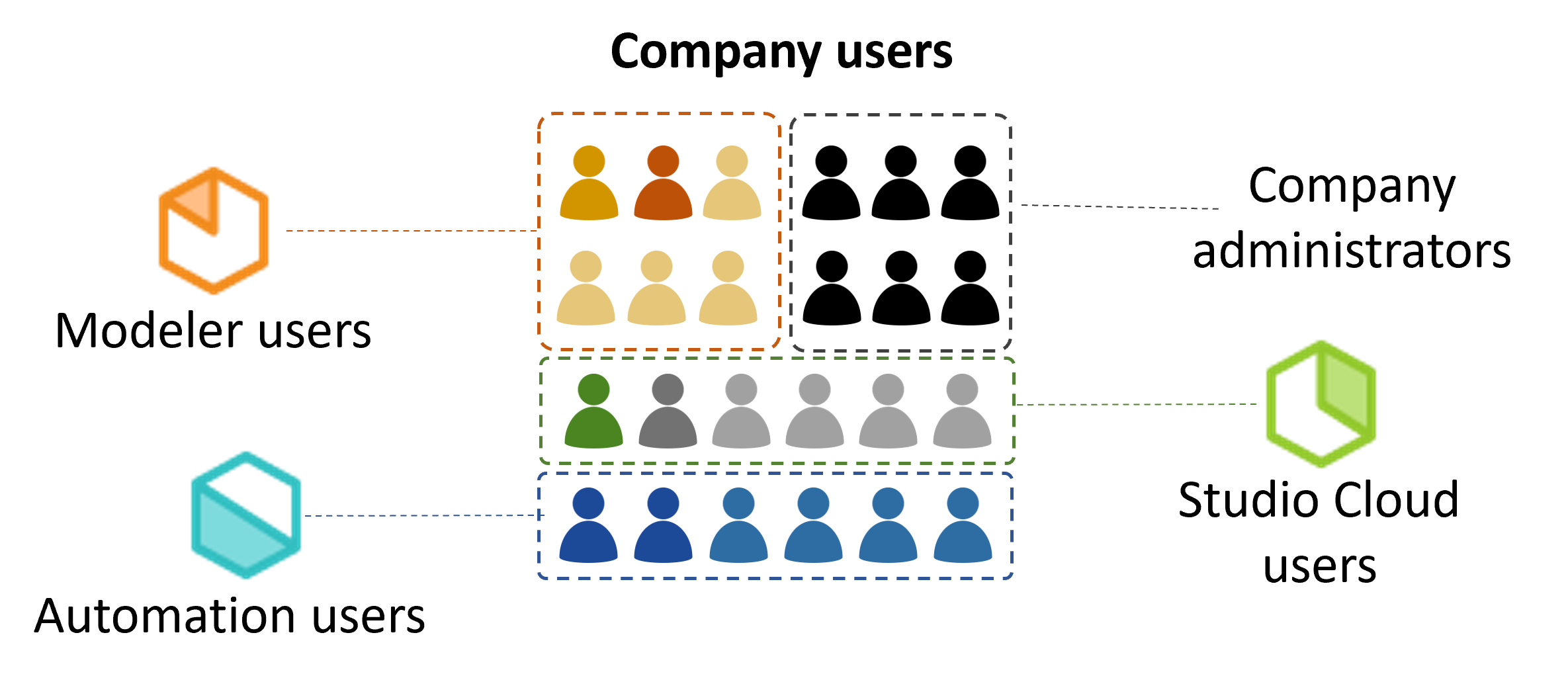
A nivel de la compañía, el dueño puede realizar cualquier de las siguientes acciones:
•Crear usuarios de la compañía
•Crear usuarios de la compañía en lotes
•Definir administradores de la compañía
•Remover administradores de la compañía
Para más información relacionada a los usuarios del Customer Portal, diríjase al artículo Comprendiendo los usuarios del Customer Portal.
Crear usuarios de la compañía
Para agregar un usuario en el grupo de usuarios de la empresa, inicie sesión como administrador del Customer Portal, luego haga clic en el icono de administración de usuarios en el panel a la izquierda y seleccione el módulo Todos los usuarios. Haga clic en el botón Crear nuevo usuario:
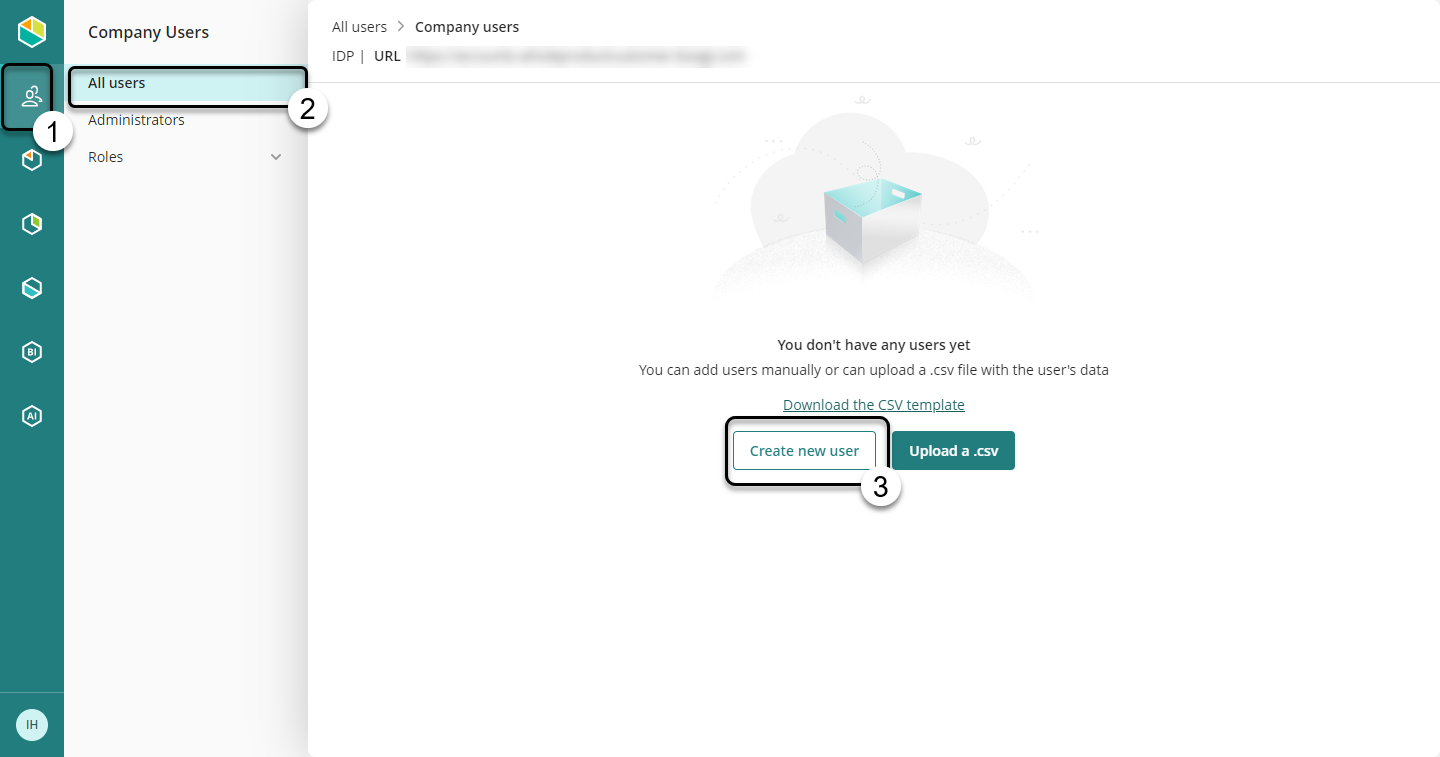
Registre la información del usuario.
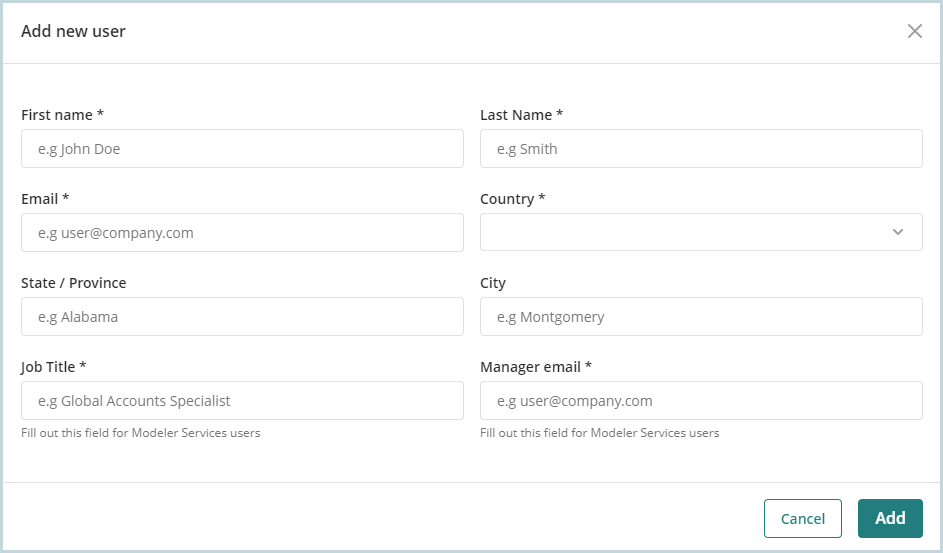
|
El correo electrónico del usuario sirve como identificador único. Por lo tanto, no puede haber dos o más usuarios con el mismo correo electrónico. Los campos Título de Trabajo y Correo electrónico del gerente son obligatorios para el registro de usuarios. Sin embargo, estos campos se pueden editar en cualquier momento. |
Crear usuarios de la compañía en lotes
Cuando necesite agregar un número considerable de usuarios en su empresa, puede agregarlos en lote usando un archivo separado por comas. Esta sección explica cómo usted puede hacer eso.
Haga clic en el menú de usuario de la empresa ubicado en el menú a la izquierda. Seleccione Todos los usuarios y haga clic en el menú de tres puntos en la esquina superior derecha:
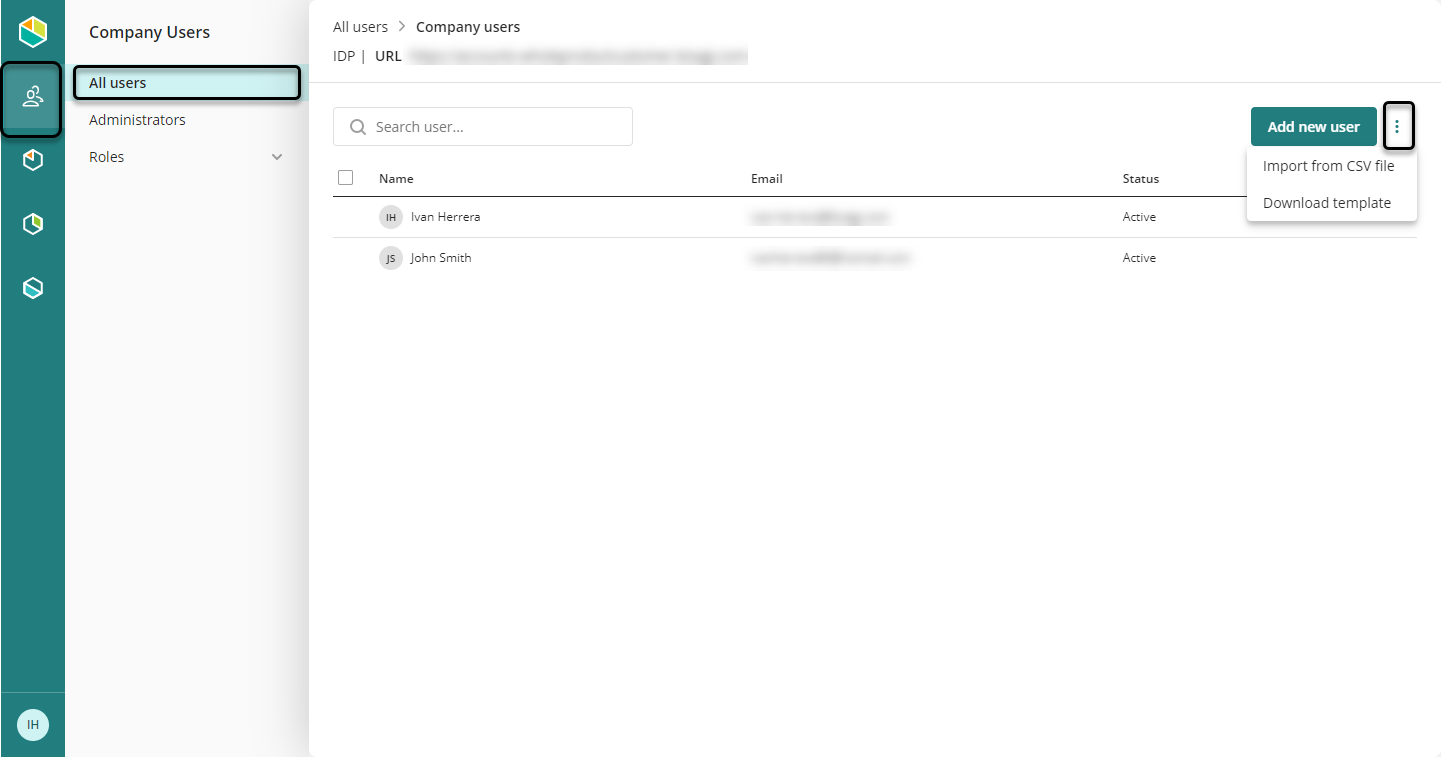
Seleccione Descarga plantilla. El portal descarga una plantilla en Excel.
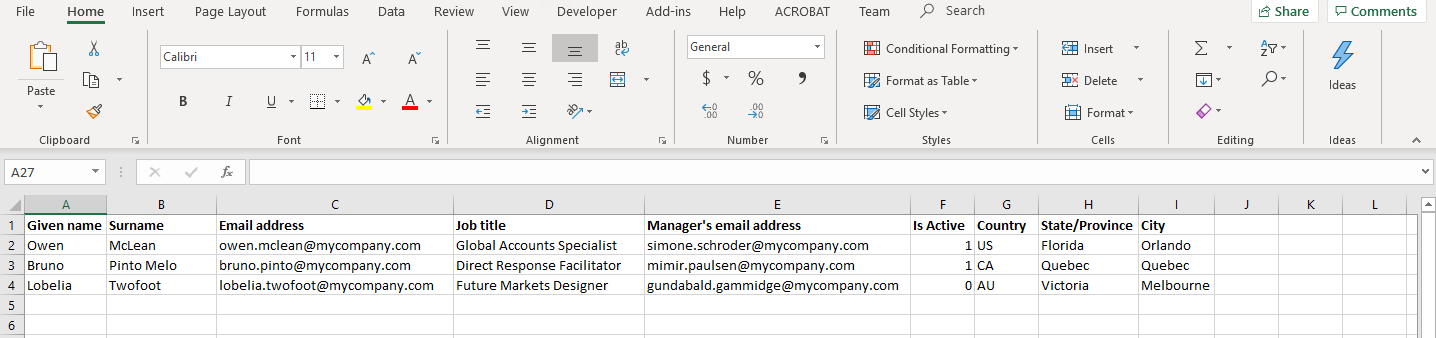 ç
ç
El archivo ya contiene algunos ejemplos. Sin embargo, considere lo siguiente:
•No puede agregar más columnas al archivo.
•No deje celdas vacías en campos obligatorios. Si necesita eliminar un usuario del archivo, elimine toda la fila del lado izquierdo.
•No puede tener dos o más usuarios con el mismo correo electrónico. Bizagi muestra advertencias y errores cuando el archivo contiene un correo electrónico de un usuario existente.
•Los siguientes campos son obligatorios:
-Nombre
-Apellido
-Dirección de correo electrónico
-Título profesional
-Dirección de correo electrónico del gerente
-Es activo (1 para activo o 0 para no activo)
|
Usted puede encontrar la lista de países en la pestaña Countries dentro del archivo de Excel. |
Guarde el archivo en formato CSV UTF-8. Asegúrese que la hoja UsersAccounts está activa.
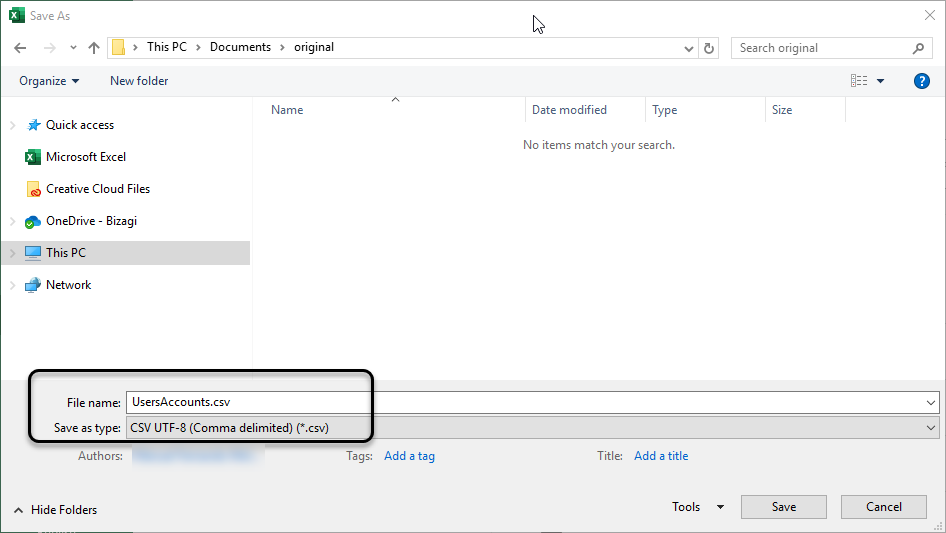
Excel muestra una alerta porque los archivos CSV no pueden contener varias hojas. Haga clic en Aceptar si la hoja UsersAccounts está activa.

Vuelva a hacer clic en el menú de tres puntos, en la esquina superior derecha, y seleccione Importar desde archivo CSV.
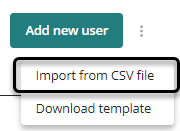
Cargue el archivo CSV:
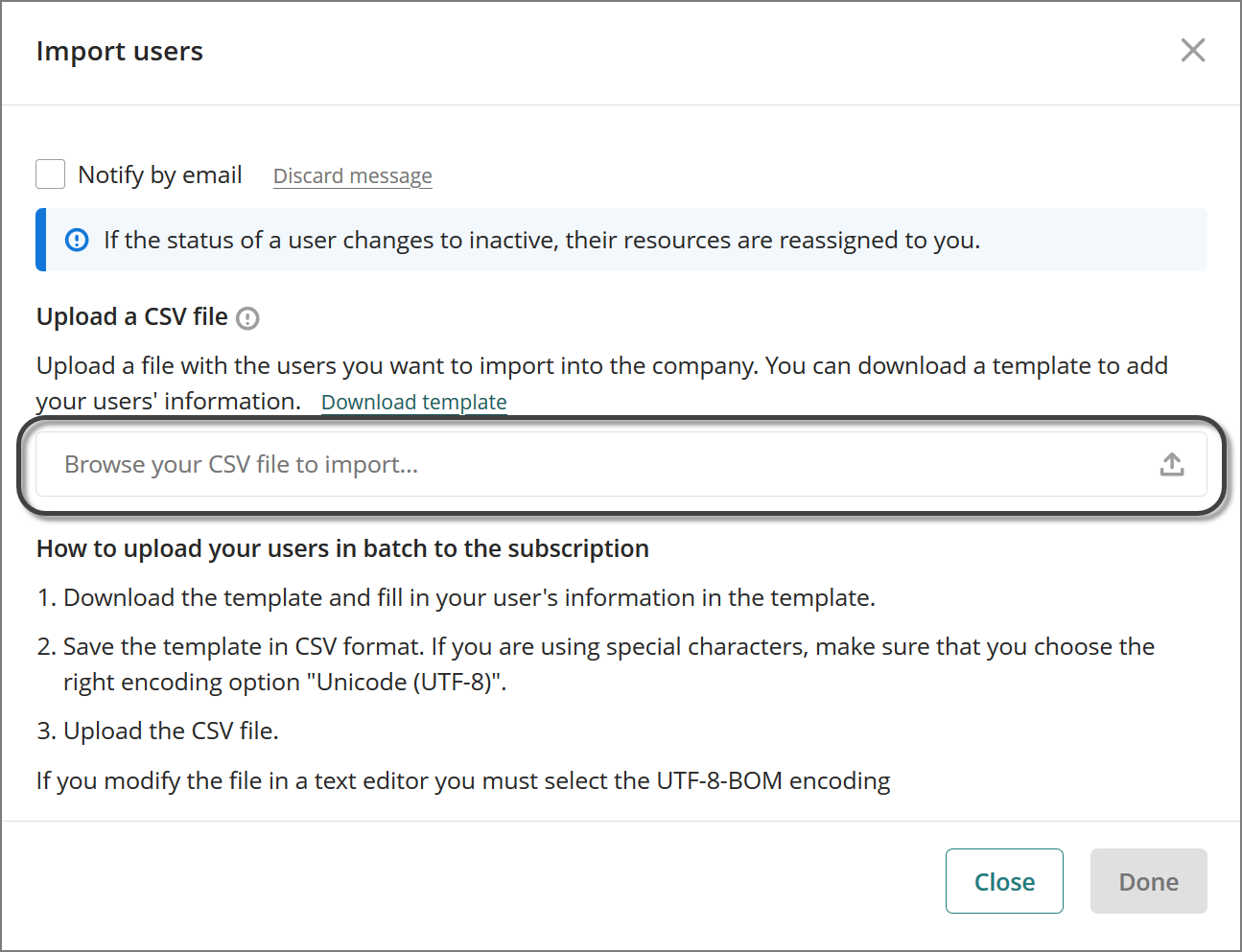
Antes de crear usuarios para el grupo de usuarios de la compañía, Bizagi verifica la existencia de usuarios y valida su información. Si no se encuentran errores, Bizagi muestra un mensaje de finalización.
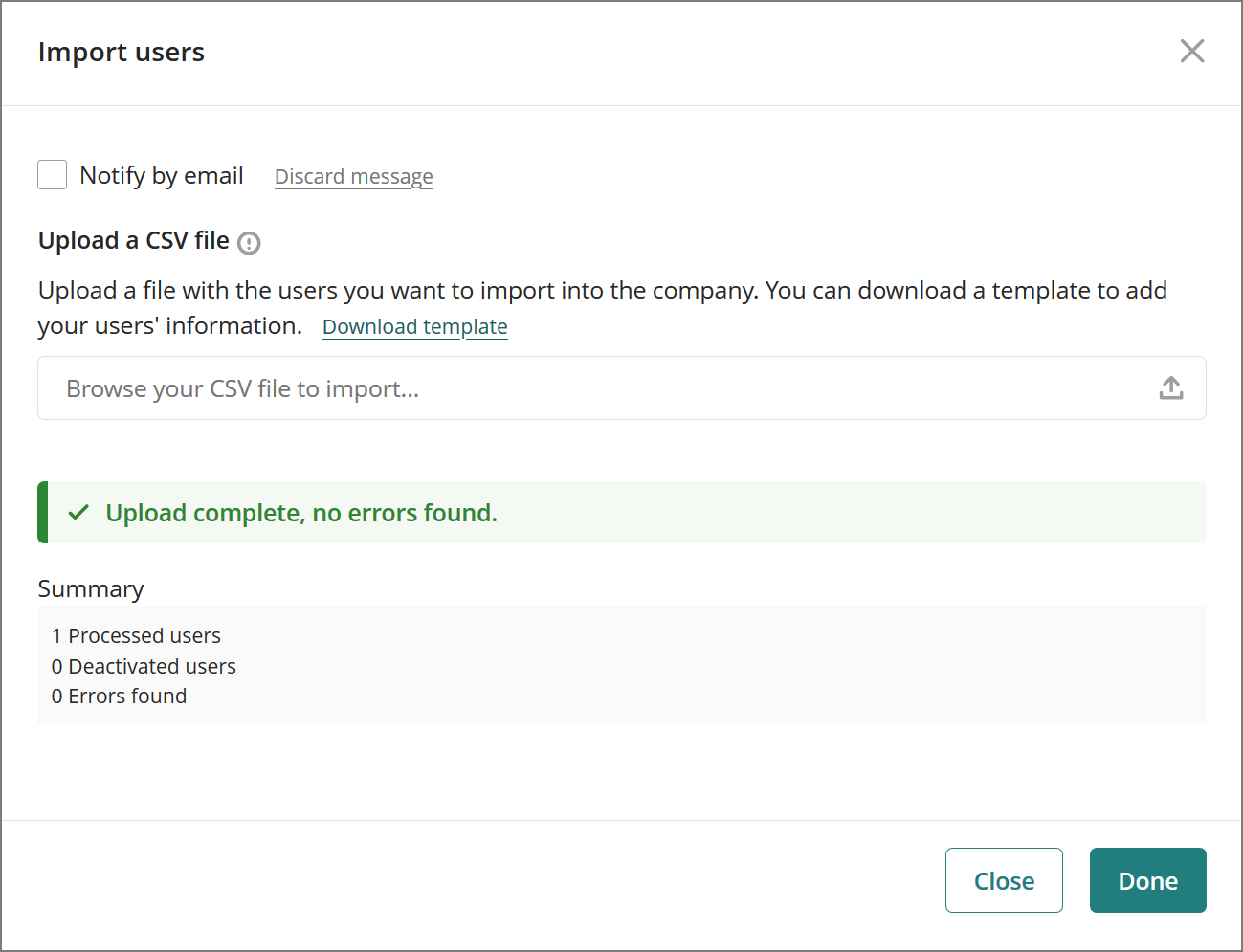
Si el asistente encuentra errores, muestra una advertencia y usted puede descargar un log de errores:
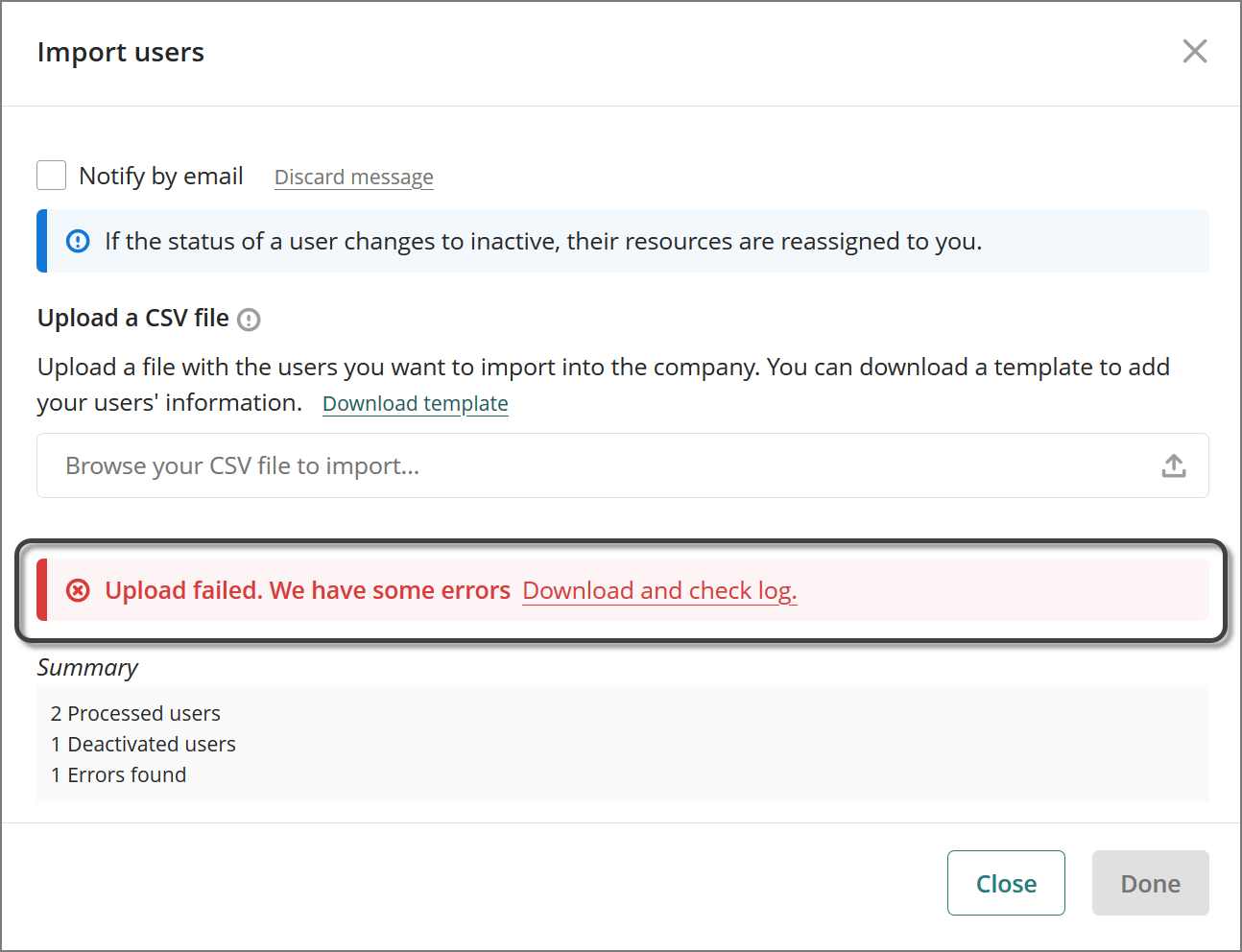
Por ejemplo, muestra cuando los campos obligatorios están vacíos.

Definir Administradores de la compañía
Para establecer un administrador de la compañía, debe incluir al usuario en la compañía. Consulte Crear usuarios de la empresa. Seleccione el icono de usuarios y abra el módulo Administradores. Haga clic en el botón Incluir usuario.
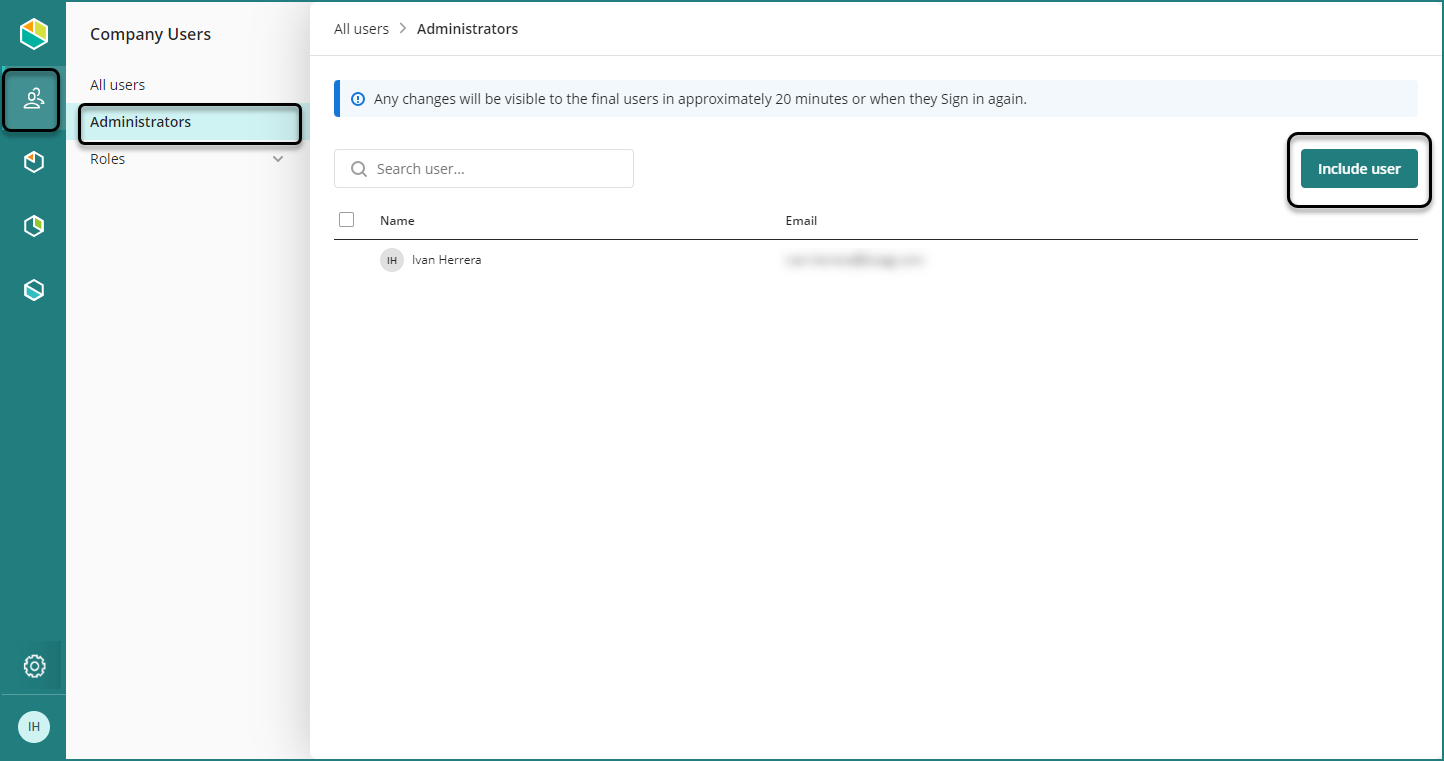
Busque el nombre del usuario o su email, y haga clic.
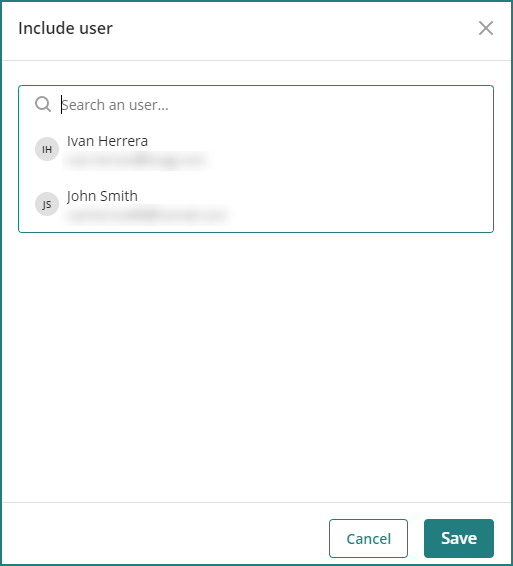
Haga clic en Guardar cuando haya finalizado.
Desactivar usuarios
Como administrador de la compañía usted puede desactivar usuarios mediante los siguientes pasos:
1. Vaya al ícono de Usuario en el panel a la izquierda y seleccione Todos los usuarios.
2. Usted verá una lista de todos los usuarios de la empresa. Utilice la barra de búsqueda para buscar usuarios por nombre o correo electrónico y filtre la lista para mostrar solo los usuarios activos, inactivos o todos.
3. Localice al usuario que desea desactivar. Coloque el cursor sobre el extremo derecho de la fila del usuario, haga clic en el botón de tres puntos y seleccione Desactivar.
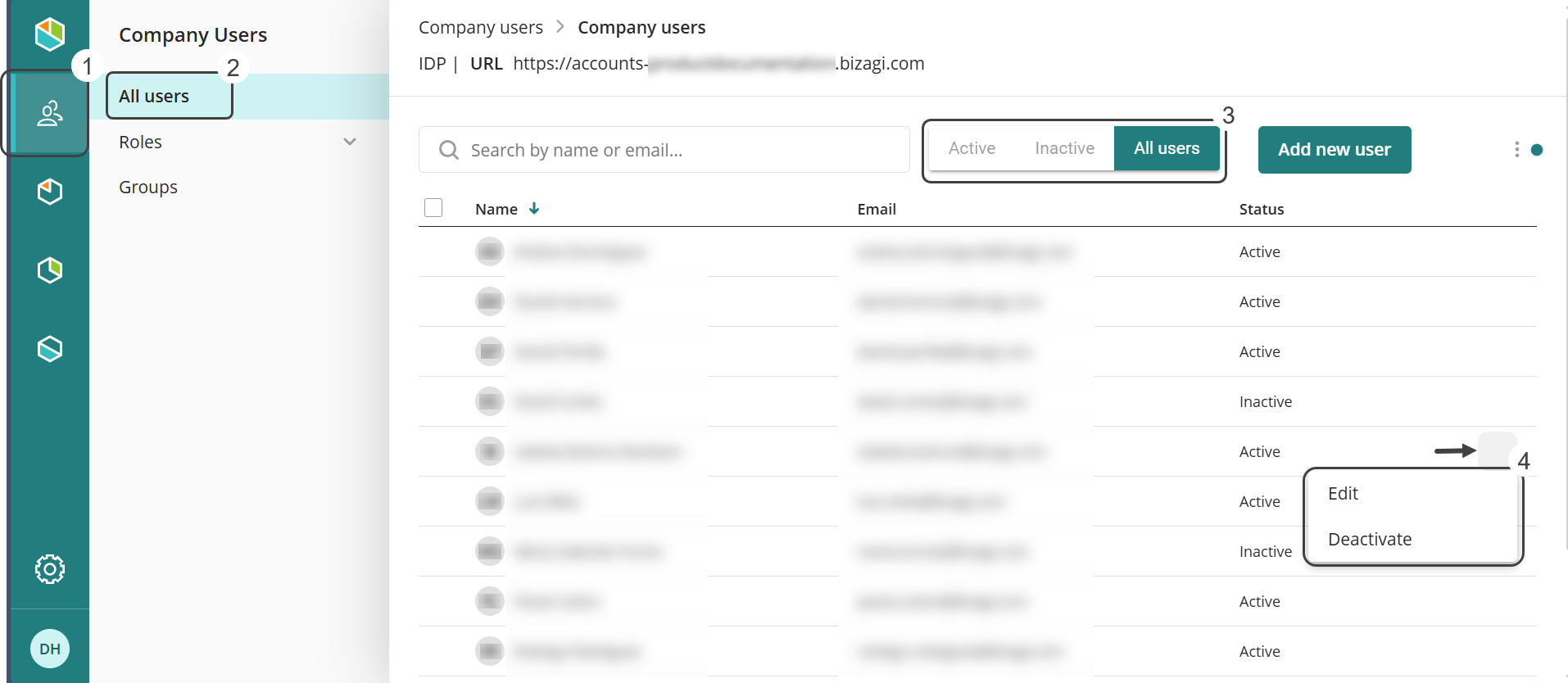
4. Aparecerá una ventana emergente. Si el usuario tiene recursos asignados, se le solicitará transferir dichos recursos a otro usuario activo antes de continuar. Esto garantiza una correcta asignación y acceso, evitando que los recursos queden sin propietario. No es posible continuar con el proceso sin completar esta transferencia.
•Los recursos incluyen proyectos, suscripciones, modelos y permisos asignados al usuario. Representan los activos y responsabilidades que el usuario administra o posee.
•El usuario receptor de los recursos debe estar registrado en el Customer Portal y contar con los permisos necesarios para asumir la propiedad de los recursos. Algunos recursos pueden tener reglas específicas de transferencia.
oConsulte la documentación sobre Perfiles de Ambiente en Studio Cloud Services, Perfiles de Ambiente en Automation Service y Administración de usuarios para más información sobre la asignación de roles empresariales desde el Customer Portal.
•El usuario desactivado perderá el acceso, pero los recursos permanecerán activos bajo el nuevo propietario. Todos los registros de auditoría y datos históricos asociados al usuario original se conservarán.
5. Después de seleccionar al usuario al que se transferirán los recursos, haga clic en Desactivar para completar el proceso.
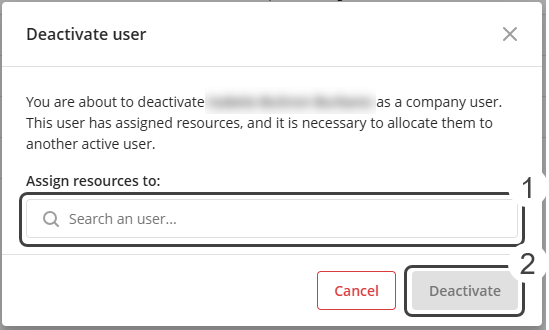
|
La desactivación inhabilita el acceso al usuario, pero no elimina al usuario ni sus recursos. |
Eliminar un usuario
Como administrador de la compañía, usted no puede eliminar completamente a un usuario desde el Customer Portal. Sin embargo, usted puede removerlo de forma efectiva mediante el proceso de ofuscación, que funciona de manera similar a una eliminación. Consulte la documentación oficial para más detalles sobre la Anonimización con GDPR en el Customer Portal. Si usted necesita eliminar por completo a un usuario, deberá crear un Ticket de soporte.
Remover un Administrador de la compañía
Acceda al módulo Administrador y haga clic en el enlace Eliminar junto al usuario que desea eliminar como administrador.
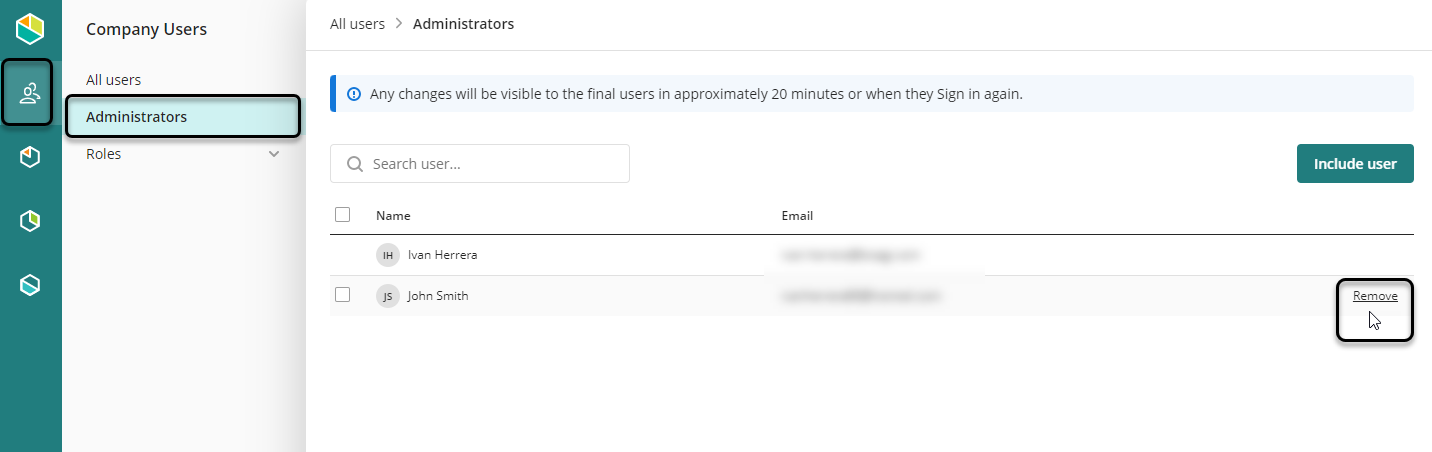
Last Updated 9/25/2025 11:59:54 AM